Parece una broma, pero sigue siendo así: Las opciones de privacidad dentro de Facebook son tantas que es necesaria una guía para conocerlas mejor. La red social ha tenido muchos cambios en ese aspecto, y existen opciones que son prácticamente desconocidas. Si quieres ajustar un poco la integridad de tu perfil y prefieres ocultar algunas cosas, deberías dar un vistazo. Al mismo tiempo, revisar tus opciones de privacidad en Facebook también te ayudará a mejorar la seguridad de la cuenta, un factor que suele ser muy pobre entre la mayoría de los usuarios.
Comienza otra semana y las protestas entre amigos y contactos debido a un nuevo “hackeo” de la cuenta de Facebook hace acto de presencia. Básicamente, es Belerofonte contra la Quimera otra vez, y la respuesta de mi parte no es menos agradable: Si te han hackeado la cuenta, lo más probable es que sea tu culpa. ¿Por qué digo esto? Porque si tienes un perfil abierto en Facebook al cual pueden acceder aquellos que ni siquiera son tus amigos, te la pasas colgando fotos de tu bello gato siamés llamado Jacinto, el cual repites 268 veces por día y encima usas su nombre como contraseña, bueno… no es necesario agregar nada más al respecto. Por otro lado, también hay que tener en cuenta las “debilidades en cadena”. Por ejemplo: Tu perfil de Facebook guarda tu dirección de correo electrónico. Si todo el mundo puede leer tu perfil, entonces pueden conocer esa dirección. Y si esa dirección tiene una contraseña débil, lo único que debe hacer el “interesado” es solicitar una recuperación de contraseña de Facebook hacia esa cuenta de correo a la que acaba de acceder. Vulnerar a un sistema para acceder al otro.
Además de utilizar contraseñas fuertes (algo que definitivamente deberías ver), la otra mitad de la ecuación requiere levantar algunas fronteras en Facebook. Ya sabemos muy bien que la red social tiende a ser un poco permisiva, y esto no ha cambiado, sino todo lo contrario. A eso le sumamos los cambios repentinos y sin aviso (tanto en su interfaz como en otras secciones) que las mentes maestras de Facebook aplican con frecuencia, y el usuario rápidamente se pierde entre el mar de opciones. El artículo de hoy muestra a Facebook como está actualmente, lo que significa que dentro de seis meses estas opciones pueden haber mutado en otra cosa (o directamente no existir más), pero si quieres mejorar tu privacidad en la red social, deberás comenzar por aquí.
El primer paso nos lleva a “Configuración de tu cuenta”, donde podrás comprobar tus datos (puedes configurar un alias para tu perfil), el tiempo que llevas usando la misma contraseña (en el ejemplo son once meses, una atrocidad), y las cuentas vinculadas, entre otras cosas. Si hace mucho tiempo que usas la misma contraseña, no dudes en cambiarla: A diferencia de un juego de llaves, esto es completamente gratuito, y siempre puedes ser más seguro que antes. También debes quitar la marca que permite a tus contactos agregar tu dirección de correo en caso de que decidan exportar su información de la red social, incluyendo los contactos.
La sección de “Seguridad” es mucho más interesante, ya que podrás modificar aquí opciones como el ingreso por navegación segura (Facebook utilizará HTTPS para todo), notificaciones y aprobaciones de inicio de sesión (en extremo seguras, pero si ingresas varias veces por día a la red social, te volverán loco), sesiones activas (si detectas un ingreso desde un lugar extraño o con una configuración inusual, puede que tu cuenta haya sido vulnerada), y la famosa pregunta de seguridad, la cual Facebook insiste en que configures, pero a lo que me he negado sistemáticamente. La razón es simple: Puede ser una opción de recuperación fiable, pero también es un vector de ataque para cualquiera que intente adivinar la respuesta.
También deberías hacer una visita a la sección “Anuncios de Facebook”, para comprobar la forma en la cual la red social restringe la relación entre tu perfil y los anuncios de publicidad. En donde dice “Anuncios mostrados por terceros”, el texto es ciertamente interesante: “Facebook no da derecho a las aplicaciones de terceros ni a las redes de publicistas a usar tu nombre ni tu foto en sus anuncios. Si decidiéramos permitirlo en el futuro…”, y con eso es más que suficiente. La política interna de Facebook puede cambiar en cualquier momento, por lo cual lo más seguro es cambiar ambas opciones a “Nadie”, incluyendo la de anuncios sociales.
Finalmente hacemos el salto a “Configuración de privacidad”, y allí encontramos tres opciones: “Público”, “Amigos” y “Personalizado”. Lo mejor en este caso es partir de la configuración de “Amigos”, y luego cambiar los parámetros restantes manualmente. La sección “Cómo conectas” también habla sobre cómo te pueden buscar otros en la red social, quiénes pueden publicar en tu muro, y quiénes pueden enviarte solicitudes de amistad. Colocar la primera opción en “Amigos” te elimina efectivamente de la búsqueda interna en la red social, y la única forma de contactarte será a través de un amigo (que ya te tenga agregado) o que tú envíes la solicitud. El resto de las funciones sirven como complemento para la primera (en esencia, regulando tu nivel de exposición), y en el caso de que decidas que sólo tú puedes publicar en tu muro, eso convertiría a tu perfil de Facebook en uno de Twitter, con algunos extras, claro.
En la sección “Como funcionan las etiquetas” puedes controlar la forma en la que Facebook permite que seas etiquetado. “Revisión de perfil” es un sistema para autorizar o negar la publicación de contenido en tu perfil proveniente de alguno de tus contactos. “Revisión de etiquetas” es el equivalente a la opción anterior, pero solamente para etiquetas. “Visibilidad máxima en el perfil” limita la exposición de las publicaciones en tu perfil en las que hayas sido etiquetado. “Sugerencias de etiquetas” es una vieja conocida, que causó cierta controversia al dar una especie de “vía líbre” para colocar etiquetas sin autorización previa (recomendamos desactivarla). Finalmente, “Tus amigos pueden indicar dónde estás” hace exactamente lo que dice su nombre, gracias a la aplicación “Lugares” para móviles (otra candidata a desactivar).
Dentro de “Aplicaciones y sitios Web” es posible determinar los niveles de privacidad de las aplicaciones y juegos que utilizas dentro de la red social. Toda aplicación o juego demanda cierto nivel de exposición por tu parte, ya sea compartir la lista de amigos o permitir publicaciones automáticas en tu perfil. Lamentablemente, no hay punto de negociación aquí. Si no estás de acuerdo con las normas de privacidad de una aplicación o juego, la única solución es no usarla. La personalización instantánea es utilizada por muchos sitios Web para “personalizar” su apariencia y contenidos de acuerdo a la configuración de tu cuenta en Facebook. La opción de bajo nivel para quitar todo esto es deshabilitar por completo la plataforma de aplicaciones. No podrás usar ninguna aplicación ni acceder a ningún juego, pero es el mejor parámetro de privacidad disponible, y también podrás evitar los típicos ataques de aplicaciones falsas, como el clásico “botón no me gusta” que surge cada varios meses, y atrapa a más de un incauto. Finalmente, está la opción para retirar tu perfil de la búsqueda pública (Google, etc.). Deshabilitar esto es algo inmediato, pero debido al caché de los buscadores, los cambios pueden tardar hasta 72 horas en hacerse efectivos.
De acuerdo a la explicación oficial, la opción “Limitar el público de las publicaciones anteriores” restringe la exposición de publicaciones que hayan sido públicas previamente, a tu círculo de amigos. Esto es una especie de “gatillo general” al que puedes encontrar en cada publicación individual para personalizar su nivel. Debes saber que activar esta opción sólo funciona en una dirección. Si quieres deshacer los cambios, deberás hacerlo sobre cada publicación manualmente. La función de “Personas y aplicaciones bloqueadas” es literal. Allí podrás bloquear contactos, direcciones de correo, invitaciones de aplicaciones, eventos, y notificaciones de otros programas. Si hay algo o alguien que te molesta dentro de la red social, además de realizar la denuncia correspondiente, puedes bloquearlo a través de esta sección.
Los últimos dos pasos requieren una visita al perfil, y a tus álbumes de fotos. Al editar el perfil, tienes dos opciones: Dejarlo lo más vacío posible, o llenarlo con información falsa. Editar el perfil también te permite ocultar la lista de amigos, y junto a cada campo verás un icono que permite cambiar su exposición. La más importante de las secciones en la edición de perfil es sin dudas la de información de contacto. Allí encontrarás tus direcciones de correo asociadas, y el número de móvil en caso de que lo hayas agregado también. Además, existen campos para agregar cuentas de mensajería instantánea, teléfonos de línea fija, y hasta tu dirección estable. Ten mucho cuidado al agregar esta información. En cuanto a las fotos, aquí podrás comprobar la importancia de utilizar álbumes. A través de un álbum puedes limitar la visualización de una gran cantidad de imágenes, en vez de tener que hacerlo sobre cada una de ellas. Las fotos del muro requieren de este procesamiento manual, pero las del perfil y las de cualquier álbum que hayas creado pueden ser restringidas haciendo clic en el icono correspondiente.
Una vez que hayas terminado, puede que Facebook insista con un mensaje en el cual indica que tu nivel de protección es “Bajo”. La única condición que reclama la red social para que se convierta en “Alto” es configurar una pregunta secreta, y asociar un número de móvil. Honestamente no puedo ver la “seguridad” en indicarle a Facebook mi número de móvil, o de asigar una pregunta arbitraria que, con un poco de suerte, alguien podría adivinar (si tienes miedo de necesitar la pregunta en caso de un hackeo, la solución es sencilla: No dejes que eso pase), así que lo mejor será dejar al sistema ahogándose en su ignorancia. En resumen: Las opciones a utilizar son “Amigos” y “Sólo yo” en donde sea posible, aléjate de las aplicaciones abusivas (o desactiva la plataforma por completo), anula las opciones de búsqueda interna y búsqueda pública, vigila de cerca las etiquetas, y fundamentalmente, desconfía. Revisa toda las opciones periódicamente. La repentina aparición de las sugerencias de etiquetas (y el escándalo posterior) hacen de esto una buena práctica. Quien prefiera decir “entonces, no uses Facebook”, sabe muy bien que en realidad eso no es una opción, y con apenas quince minutos de tu tiempo podrás mantener bajo control a lo que la red social muestra sobre ti. ¡Buena suerte!


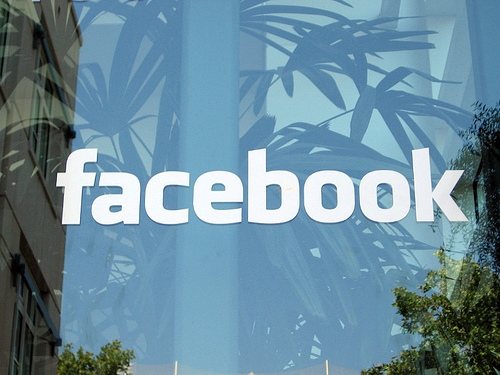


Muy buen articulo ! Personalmente uso pregunta de recuperacion a la cual le puse una respuesta falsa a la pregunta, aprueba de inteligentes 🙂
si que lindo este articulo lo amo <3
Interesante, lo voy a tener en cuenta. Hace ya varios meses tuve un problemita con Facebook, y es que Facebook me había bloqueado la cuenta "por actividad sospechosa".
Si bien no uso mucho Facebook (Prácticamente nunca xD) el hecho es que cuando quise restaurar la cuenta, Facebook para poder identificarme y saber que soy el dueño de la cuenta, me ponía 2 opciones, una reconocer fotos de algunos de mis contactos, y la otra dar la respuesta a la pregunta secreta. El problema es que como tengo muchos contactos y como casi nunca entro a Face, no sabía a quién pertenecían las fotos que ponía para identificar, y estuve casi adivinando hasta que finalmente pude identificarlas y así poder restaurar la cuenta, así que la pregunta secreta me parece una buena opción de seguridad en case de tener demasiados contactos xD
Excelente articulo y añadiria que pasaras por la seccion de amigos y crearas listas de ellos, estilo Google+ los encierras en circulos, asi los vas separando y cuando quieras bloquear algun contenido en especifico solo basta con escribir el nombre de la lista y no estar escribiendo los nombres de tus amigos uno por uno…!!! Saludos..
yo de lo que me quejaba y le mande un mail a "alan elizarde" es que ahora, si pones a alguien en "mejores amigos" no solo no te avisa que te han agregado, sino que puede ver TOOOODO lo que publicas en cualquier perfil aun y cuando el perfil de esa tercera persona no sea contacto
Me gustaria saber como puedo escribir en un muro y que no se publique para el resto de mis amigos.
que no se supone que para esos son redes sociales para que sea publica tu opinion y parte de tu vida ? ,, si no les gusta pues cancelen la cuenta y listo , es como PEDIR UN HELADO QUE NO ESTE MUY FRIO … :p
Gracias por dedicarte a ayudarnos a enteder a facebook!
#include <stdio.h>
int main(int argc, char **arg) {
    printf("Descanza en paznDennis Ritchien");
    return 0;
}
Por favor quiero que nadie que no sea "mis amigos" vean mi muro de perfil…está abierto al público y no puedo ponerlo privadoankllig
Muchas gracias por el articulo. Hay una información que Facebook publica últimamente y no se como desactivarla. Muestra artículos o páginas que has estado leyendo. Lo se porque en mi muro aparecen publicaciones de amigos tales como "fulano ha leído el articulo tal". Es algo reciente, que vengo viendo hace pocos días y que Facebook hace de forma automática, sin preguntar.
Aparecio en mi facebook en mi lista de amigos un amigo con un nombre que si realizo en directamente en la busqueda de facebook no existe y por otro lado en cada uno de los amigos aparece a lado derecho un boton que dice amigo en este no dice nada y la foto solo es de la siluetas q da por default facebook y si lo quiero bloquear facebook no me deja porque tecleo el nombre y no aparece nada quebloquear , No soy de las personas que aceptan a medio mundo no uso a plicaciones y fotos son minimas la mayoria solo son paisajes asi que no entiendo como es que aparece ahi en mi lista mis amigos dice son 49 pero con el serian 50 , a el no lo suma aun que aparce en la lista
Gracias por la ayuda de antemano , que hago para eliminarlo por completo?,,
todo bien y la mayoria de lo escrito es perfectamente entendible, pero mi problema es otro. alguien abri una cuenta facebook con mi direcion de hotmail, asi que la cerre ya que no me interesa tener facebook, el tema es que esta persona , esta lejos de estar" equivocada" ya que insiste en mas de una oportunidad con recuperar dicha cuenta, y esto me tiene con los pelos de puntaaaaa!! alguien sabe que hacer en estos casossssssss??? esta es MIIIIIIIIIIIIII CUENTAAAAAA Y NO ABRI NINGUN FACEBOOK CON ELLA!!
hola como hago para que no aparesca en que ciudad estoy..al hacer publicaciones???aclaro que no tengo telefono movil..pero siempre me aparece desde donde estoy conectado y yo quiero que eso no aparezca gracias
Necesito ayuda de como cambiar la pregunta de seguridad de facebook,
como hago para que mi facebook no envie invitaciones automaticas por hotmail a mis contactos? hay alguna forma de desactivarlo???
olapp nececito ayuda como le ago para que la foto de portada se guarde porque pongo la foto pero no me da la opcion de guardar cambios y no se que hacer … help me please !!!
yo quiero que me pongan otraves a mi amiga dayana ortiz (daynna-ortiz@hotmail.com